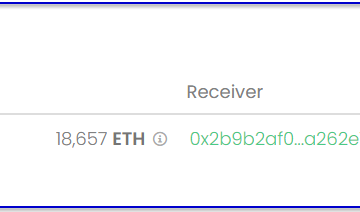Traitez-vous beaucoup de fichiers et devez parfois changer l’extension de fichier? Si oui, vous devez avoir rencontré l’avertissement que macOS lance chaque fois que vous modifiez une extension de fichier.
Cela peut s’avérer ennuyeux pour quelqu’un qui sait ce qu’il fait. Heureusement, il existe deux façons simples de s’en débarrasser sur un Mac. Jetons un œil.
Désactivez l’avertissement de changement d’extension de fichier dans macOS à l’aide de Finder
- Lancez Finder sur votre Mac
- Accédez à la barre de menu supérieure et sélectionnez Finder → Préférences .

- Dans le panneau Préférences, sélectionnez l’onglet Avancé .
- Décochez” Afficher un avertissement avant de modifier une extension .’

Et Voilà. Vous ne verrez plus l’avertissement lorsque vous modifiez l’extension d’un fichier. Pour activer l’avertissement, répétez simplement les étapes ci-dessus et revérifiez l’option.
Comment faire désactivez l’avertissement de modification de l’extension de fichier à l’aide du terminal
- Lancez le terminal en vous rendant sur Applications → Utilitaires → Terminal via le Finder ou Lanceur.
- Copiez et collez la commande suivante et appuyez sur Entrée.
valeurs par défaut, écrivez com.apple.finder FXEnableExtensionChangeWarning-bool false - Ensuite, saisissez cette commande
killall Finder. Il relancera le Finder avec les nouveaux paramètres en place.

Remarque : Pour activer l’avertissement de changement d’extension de fichier , copier-coller la commande suivante dans le terminal defaul ts écrivez com.apple.finder FXEnableExtensionChangeWarning-bool true et suivez les étapes ci-dessus.
Astuce : vous pouvez également activer affiche les noms d’extension de fichier sur votre Mac.
Est-il sûr de désactiver l’avertissement”Changer l’extension de fichier”de Mac?
Il est parfaitement normal de désactiver l’avertissement si vous savez ce que vous faites et que vous changez d’extensions de fichiers depuis longtemps. Cependant, si vous n’avez aucune idée à ce sujet, je vous recommande de ne pas le désactiver, car cela vous aide à éviter les erreurs.
J’espère que ce tutoriel vous a aidé, et maintenant vous pouvez changer les extensions de fichiers en toute tranquillité et rapidement.
En savoir plus: